Para navegar por la web, utilizamos navegadores web como Google Chrome, Safari, Firefox y otros. Y para personalizar la experiencia de navegación, utilizamos extensiones de navegador. Pero cuando se instalan demasiadas extensiones de navegador, el navegador web se ralentiza y Mac se vuelve lento. Por lo tanto, es necesario identificar y desinstalar las extensiones de navegador no deseadas de Mac.
Además, cuando se agregan extensiones de navegador que nunca instaló, debemos eliminarlas porque tales extensiones pueden ser malware o bloatware.
Afortunadamente, existen formas de eliminar fácilmente las extensiones del navegador instaladas.
 Sugerencia adicional
Sugerencia adicional
Simplemente desinstalando las extensiones del navegador, no puede acelerar Mac o la navegación web. Para mejorar el rendimiento, es necesario eliminar otros elementos del navegador como caché, cookies y archivos basura de Mac. Hacerlo manualmente no será fácil. Por tanto, tenemos una solución.
Intente usar Cleanup My System , un increíble optimizador de Mac que ayuda a limpiar el caché, las cookies, los archivos basura, los archivos / carpetas viejos y grandes, y más. Con su módulo de Protección, puede borrar todos los rastros de exposición de identidad y privacidad que podrían obstaculizar su seguridad y la de su Mac. Además, puede usar el módulo Administrador de inicio para eliminar agentes de inicio inútiles y no deseados y elementos de inicio de sesión para mejorar el tiempo de inicio general cuando inicia su Mac.

Para descargar y usar Cleanup My System, haga clic en el botón de descarga que se proporciona a continuación.

Ahora, sabemos qué más se puede hacer para optimizar Mac y aumentar el rendimiento. Aprendamos a desinstalar las extensiones del navegador de Chrome, Safari y Firefox.
Pero antes de eso, entendamos la diferencia entre extensiones, complementos y complementos.
¿Cuál es la diferencia entre complementos, extensiones y complementos?
Complementos, extensiones y complementos: estos términos a menudo se usan indistintamente, pero no son lo mismo. De hecho, todos ellos amplían la funcionalidad del navegador, pero funcionan de manera diferente.
Los complementos no pueden instalar una barra de herramientas ni agregar un menú. Solo pueden cambiar las cosas que ve en las páginas web.
Las extensiones son lo mismo que los complementos y ayudan a realizar diferentes tareas. Las extensiones pueden tener complementos, pero no al revés.
Una extensión de navegador amplía la funcionalidad y hace que la navegación sea más fluida. Con un complemento, puede ver documentos de Office, consultar el correo electrónico automáticamente y mucho más.
Pero una gran cantidad de extensiones ralentiza el navegador, por lo que es importante eliminar los extras.
La necesidad de desinstalar extensiones adicionales del navegador
- Ralentiza los navegadores y Mac
- Los complementos pueden cambiar el comportamiento del navegador
- Generalmente, las extensiones del navegador se utilizan para realizar un seguimiento. Para evitar eso, necesitamos eliminar los extras.
- Pueden ser maliciosos, por lo que ralentizan Mac y la navegación.
- Los complementos pueden alterar el aspecto de los sitios web
Cómo quitar la extensión de Chrome a través de la configuración

Para utilizar este método, no es necesario instalar ningún software de terceros. Simplemente inicie Google Chrome y siga los pasos que se indican a continuación:
Recuerde, dado que se trata de un método manual, es posible que lleve un poco más de tiempo.
1. Abra el navegador Google Chrome.
2. Haga clic en la pestaña Chrome y seleccione Preferencias.

3. Esto abrirá una nueva ventana. Aquí haga clic en Extensiones en el panel derecho.
4. Ahora verá todas las extensiones instaladas.

5. Busque las extensiones que no usa o que desconoce y haga clic en Eliminar para desinstalar la extensión.
6. Además de esto, si desea obtener información sobre la extensión antes de desinstalarla, haga clic en Detalles. Esto le dará toda la información sobre la extensión que está utilizando. Desde esta ventana, puede hacer clic en Eliminar para desinstalar la extensión del navegador.
Sin embargo, si no puede eliminarlo, haga clic en Informar de abuso y luego intente eliminar la extensión del navegador.
7. Esto ayudará a deshacerse de las extensiones de navegador no deseadas.
Alternativamente, puede escribir extensiones chrome: // en la barra de direcciones. Esto lo llevará directamente a la página Extensiones y luego podrá seguir los pasos como se explicó anteriormente.
Eliminar extensiones de Chrome a través del Finder
Si por alguna razón sigue los pasos anteriores, no puede desinstalar la extensión de Chrome. Siga los pasos a continuación:
Nota : Este proceso es un poco complicado ya que tendrás que buscar la extensión en Finder. Si usa una sola cuenta de Google, las cosas serán fáciles. Pero aquellos que usan varias cuentas de Google, tengan cuidado al usar este paso.
Aquellos que usan un solo tipo de cuenta de Google:
~/Library/Application Support/Google/Chrome/Default/Extensions en Finder y presione enter.
Si está utilizando más de una cuenta de Google,
~/Library/Application Support/Google/Chrome/[Google user ID]/Extensions
Aquí [ID de usuario de Google] es el nombre de usuario de su cuenta de Google.
Después de presionar la tecla Intro, llegará a una carpeta con identificadores de 32 caracteres. Desde aquí, puede eliminarlo. Sin embargo, si desea estar seguro de la extensión que está eliminando, regrese a Chrome y abra la página de la extensión. Aquí, en la esquina superior derecha, cambia el modo de desarrollador.

Esto mostrará la extensión con ID de 32 caracteres. Anote los ID de la extensión que desea eliminar y vuelva a la carpeta que acabamos de abrir.

Busque extensiones con los ID que tiene y arrástrelas a la Papelera / Papelera.
Esto ayudará a eliminar las extensiones de Chrome.
¿Cómo eliminar extensiones de Firefox?
1. Inicie Firefox.
2. Presione Firefox y seleccione Preferencias.
3. Esto abrirá una nueva ventana, haga clic en Extensiones y temas en el panel izquierdo.
4. Nuevamente, haga clic en Extensiones.

Alternativamente, puede escribir: about: addons en la dirección y hacer clic en Extensiones desde allí.
5. Ahora verá todas las extensiones de Firefox instaladas. Para desinstalarlos, haga clic en tres puntos> Eliminar.
Para obtener más información, haga clic en Administrar. En caso de que no pueda eliminarlo, haga clic en Informar y luego intente eliminar la extensión del navegador Firefox.
¿Cómo eliminar la extensión del navegador de Safari?
El navegador web predeterminado de Apple no ofrece una amplia gama de extensiones como Chrome y Firefox. Sin embargo, cuando se instalan varias extensiones, Safari se ralentiza. Para desinstalar estas extensiones de Safari no deseadas , siga los pasos a continuación:
Pasos para eliminar la extensión del navegador Safari de macOS 10.12- 10.14
1. Abra el navegador Safari
2. Haga clic en Safari> Preferencias.

3. Dirígete a la pestaña Extensión> selecciona las que no son necesarias> haz clic en el botón Desinstalar.
Pasos para quitar Safari de MacOS 10.15
Nota: las extensiones de Safari en macOS 10.15 se encuentran en la carpeta Aplicaciones. Por lo tanto, debe dar un paso más.
- Abra Safari> haga clic en Safari> Preferencias
- Haga clic en la pestaña Extensiones
- Elija la extensión que desea eliminar> Desinstalar
- Para eliminar la extensión, deberá hacer clic en Mostrar en el Finder cuando se le solicite
5. Desde aquí, seleccione la extensión y muévase a la Papelera.
De esta manera, también puede eliminar las extensiones del navegador de Safari.
Además de esto, si no puede eliminar las extensiones del navegador debido a errores del programa o cualquier otro problema, siga los pasos a continuación.
Para eliminar del navegador Safari, siga los pasos:
Nota: Antes de seguir estos pasos, salga de Safari.
1. Presiona Comando + Mayús + G para abrir el Finder.
2. Aquí haga clic en Ir e ingrese ~ / Library / Safari / Extensions .
3. Seleccione la extensión que desea eliminar y muévala a la Papelera / Papelera
Sugerencia: Aquí están las ubicaciones para encontrar extensiones para cada navegador.
~/Library/Applications Support/Google/Chrome/External Extensions
~/Library/Applications Support/com.operasoftware.Opera/Extensions
~/Library/Applications Support/Application Support/Firefox/Profiles/[current profile=””][/current].default/extensions
Si usa macOS 10.15, busque las extensiones del navegador Firefox en la siguiente ruta: ~/Library/Application Support/Firefox/Profiles/[current profile=””][/current].default-release/extensions
Los pasos anteriores solo deben seguirse si tiene algún problema al desinstalar las extensiones del navegador web. Además, recuerde que, dado que estos son pasos manuales, es posible que queden sobras. Por lo tanto, para limpiar todos los datos basura y las sobras, se requiere la mejor herramienta de optimización de Mac.
Conclusión
Eso es todo. Siguiendo los pasos explicados anteriormente, puede desinstalar fácilmente las extensiones del navegador de los navegadores web más populares. Después de eliminar todas las extensiones innecesarias, eliminar datos basura, archivos inútiles, sobras, puede usar Limpiar mi sistema . Esta herramienta seguramente lo ayudará a eliminar todos los elementos no deseados del navegador como caché, cookies, registros, archivos basura, etc.

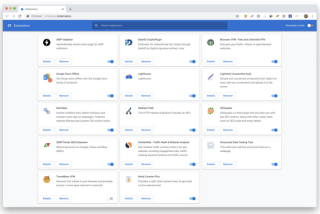
 Sugerencia adicional
Sugerencia adicional
















